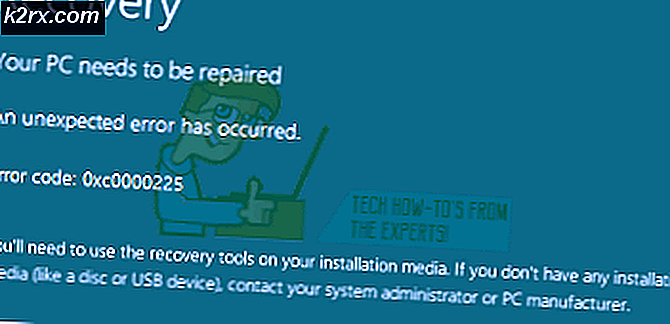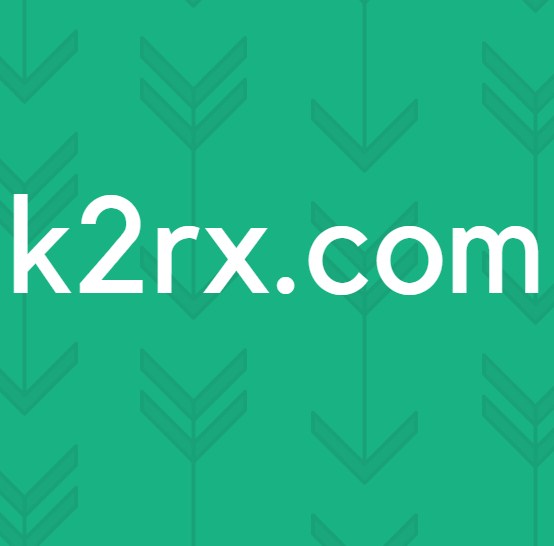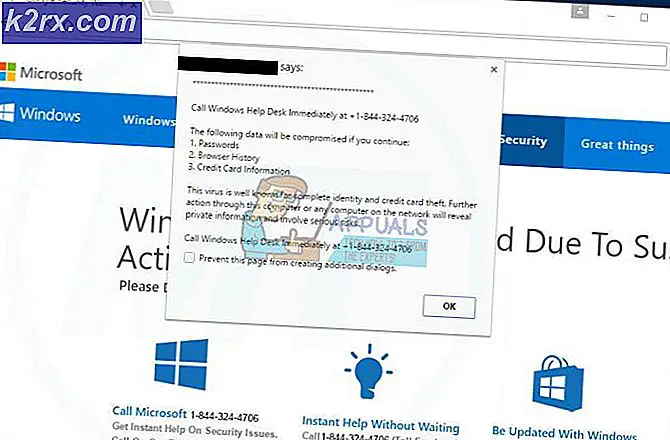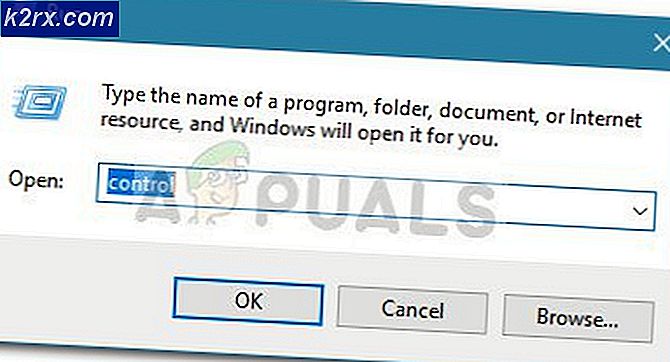Problemer med iOS og iPadOS 14 WiFi-tilslutning
iOS 14 og iPadOS 14 er den nuværende større udgivelse af mobiloperativsystemet udviklet af Apple. Alle er altid glade for en ny større udgivelse, da den er fyldt med mange flere funktioner og i nogle tilfælde en ny eller renere brugergrænseflade. Men med en ny udgivelse er der også nogle uønskede ting. Fejl og problemer opleves ofte ved nye opdateringer, og det samme er tilfældet her. iOS- og iPadOS-brugere har haft problemer med deres WiFi-forbindelse efter den nye opdatering.
Som det viser sig, fungerer WiFi ikke korrekt på iOS 14 og iPadOS 14. For nogle brugere aktiveres mobildata automatisk over den eksisterende WiFi-forbindelse, og de har således ikke adgang til internettet. For andre forbinder WiFi enten ikke, eller hvis det gør det, fungerer det slet ikke. Der er et par almindelige årsager kendt hidtil, der forårsager det nævnte problem. Vi gennemgår dem nedenunder. Så uden videre, lad os komme i gang.
Nu hvor vi har gennemgået de potentielle årsager til problemet, lad os komme i gang med de forskellige metoder, du kan følge for at få problemet løst. Følg venligst igennem.
Metode 1: Slå privat adresse fra
Den nye store udgivelse ser ud til at have fokuseret på dit privatliv og din sikkerhed over det netværk, du er tilsluttet. Af denne grund er Apple kommet med funktionen Privat adresse. For at kommunikere med et WiFi-netværk skal de tilsluttede enheder identificere sig ved hjælp af en unik adresse, der er kendt som MAC- eller Media Access Control-adressen. Nu er problemet, hvis en enhed bruger den samme adresse over et netværk, kan en observatør let bemærke den og dermed bringe dit privatliv i fare. Derfor er funktionen Privat adresse blevet introduceret for at reducere brugernes privatlivsrisiko. Med den private adresse er du tvunget til at bruge en unik og forskellig MAC-adresse til hvert WiFi-netværk.
Dette har hidtil forårsaget størstedelen af WiFi-problemerne. For at tackle dette skal du deaktivere funktionen, indtil problemet er løst som foreslået af Apple Engineers. Sådan deaktiveres funktionen Privat adresse:
- Først og fremmest skal du gå til din iPhone eller iPad Indstillinger og tryk derefter på Trådløst internet mulighed.
- Når du er i Wi-Fi-menuen, skal du trykke på informationsikonet (jeg) ved siden af det netværk, som du har forbindelse til.
- På den Netværk indstillingsskærm, skal du trykke på Privat Adresse mulighed for at slå den fra.
- Sluk endelig din Wi-Fi, og tænd den derefter igen.
- Sørg for, at funktionen Privat adresse stadig er deaktiveret. Se om det løser problemet.
Metode 2: Afinstaller tredjeparts VPN
Som det viser sig, kan tredjeparts VPN-software på din enhed også få problemet til at dukke op. Forskellige brugere har rapporteret, at de stod over for problemet på grund af en tredjeparts VPN, som de havde installeret på deres system. Dette sker ofte, når en ny større udgivelse kommer ud. I nogle tilfælde er applikationer ikke kompatible med den nyligt udgivne version, og de fungerer derfor ikke korrekt. Du bliver nødt til at vente på en opdatering fra udviklerne.
Ikke desto mindre ser det ud til, at Norton VPN har været årsagen til problemet. Det er dog ikke kun begrænset til Norton, men hvis du har en anden VPN på din telefon, er chancerne for, at det kan forårsage problemet. Derfor skal du slippe af med problemet for at løse problemet. Sådan afinstalleres VPN-appen:
- Først og fremmest på din iPhone eller iPad, gå til din enhed Indstillinger.
- På skærmbilledet Indstillinger skal du trykke på på Generel mulighed.
- Der, tag dig vej til enheden Opbevaring.
- Find din VPN på listen over applikationer, og tryk derefter på den.
- Til sidst skal du klikke på Slet App mulighed for at fjerne applikationen fra din enhed.
- Hvis du har oprettet en VPN i dine indstillinger, skal du fjerne den derfra.
- Når enheden er fjernet, skal du slå din Wi-Fi fra og derefter tænde for at se, om det løser problemet.
Metode 3: Nulstil netværksindstillinger
Endelig, hvis ingen af ovenstående løsninger går ud for dig, bliver du nødt til at nulstille netværksindstillingerne på din telefon. Som det viser sig, kan nulstilling af dine netværksindstillinger ofte løse forskellige problemer med netværksforbindelsen. Dette er rapporteret af en bruger, der stod over for et lignende problem. Derfor er det et skud værd. For at gøre dette skal du følge instruktionerne nedenfor:
- Først og fremmest skal du gå til din iPhone eller iPad Indstillinger.
- Gå til indstillingsskærmen Generel og tryk derefter på Nulstil mulighed.
- Endelig skal du trykke på på skærmbilledet Nulstil Nulstil netværksindstillinger for at gøre det.
- Bekræft handlingen. Dette nulstiller dine netværksindstillinger.
- Derefter skal du prøve at skifte din Wi-Fi for at se, om problemet fortsætter.
Du vil muligvis også nulstille din router, hvis problemet stadig vedvarer. En bruger rapporterede, at nulstilling af deres router to gange løste problemet, så det kan også rette din.